Kodi — это мультимедийный центр со свободным кодом, который в том числе позволяет представить все локальные файлы с фильмами в виде своего собственного домашнего кинотеатра с описанием и постерами. Kodi стал для меня аналогом ТВ-приставки любого оператора связи, только без ежемесячной оплаты и с возможностью работы без интернета.
The Movie Database (TMDB) — это популярная редактируемая пользователями база данных фильмов и сериалов, которая содержит описания большинства фильмов и обложки на русском языке.
При помощи своего парсера Kodi может получать информацию из названия файла, а затем скачивать все описания с TMDB и оформлять как на скриншоте ниже.
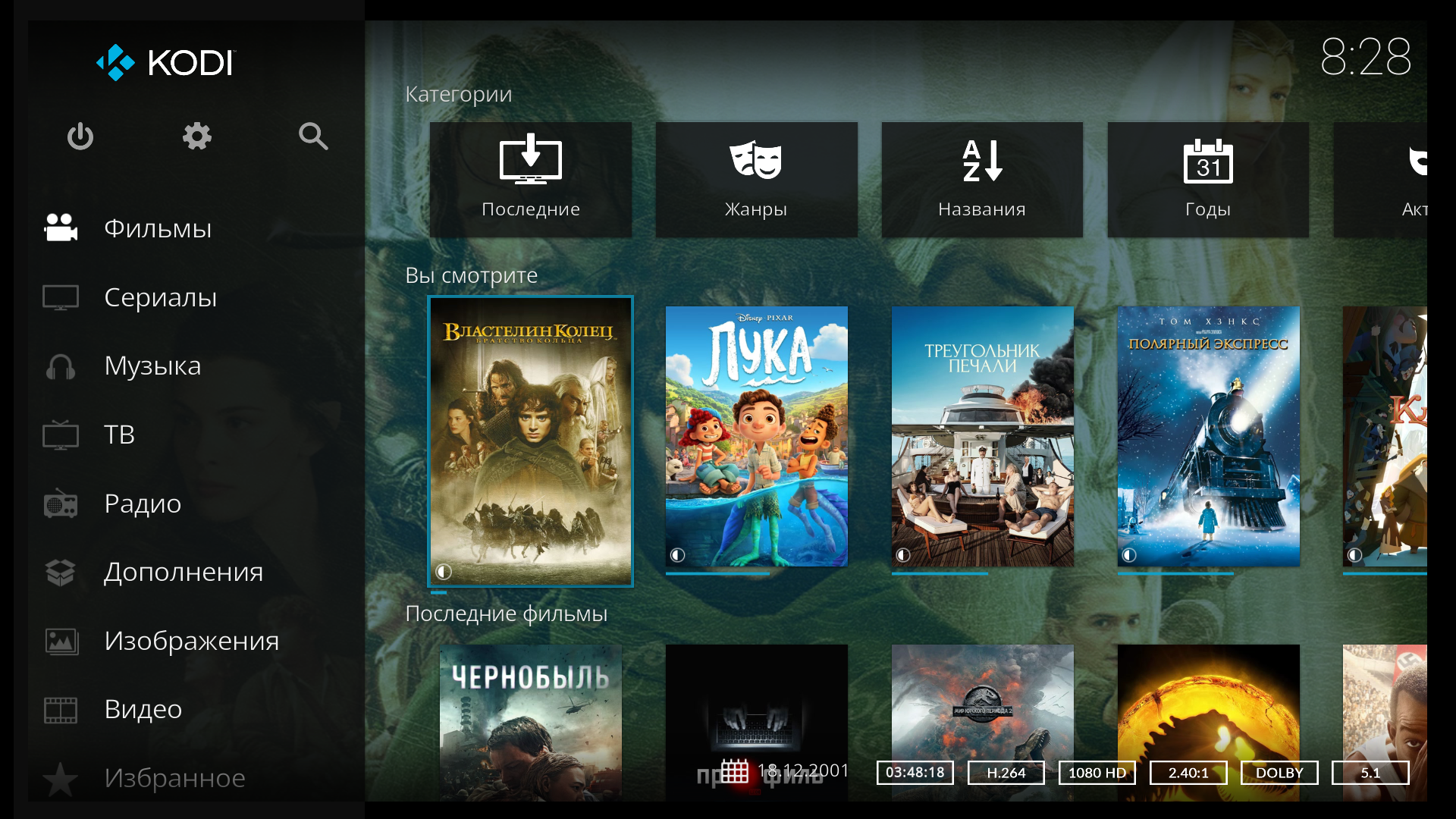
Блокировка доступа пользователям из России к TMDB произошла примерно в апреле 2022 года, но я разбираюсь с этим сейчас, потому что актуальным для меня стало только теперь, а конкретного решения проблемы коди не скачивает обложки, не работает скрепер я не нашёл.
Channel Search
Решение: отредактируйте hosts, текстовый файл, в котором находятся данные доменов и их IP по адресу \192.168.XXX.XXXConfigfileshosts.conf :
108.157.4.61 themoviedb.org 65.9.49.79 www.themoviedb.org 108.157.4.61 api.themoviedb.org 89.187.169.39 image.tmdb.org
Или пропишите в настройках сетевого соединения DNS 9.9.9.9 и 149.112.112.112 .
Получите доступ к Kodi по сети
Убедитесь, что оба компьютера находятся в одной локальной сети, а затем определите IP-адрес компьютера с Kodi. В моём случае это \192.168.165.7 для Windows или smb://192.168.165.7/ для Linux.
IP-адрес Kodi вы можете посмотреть на роутере или на вкладке Соединения.
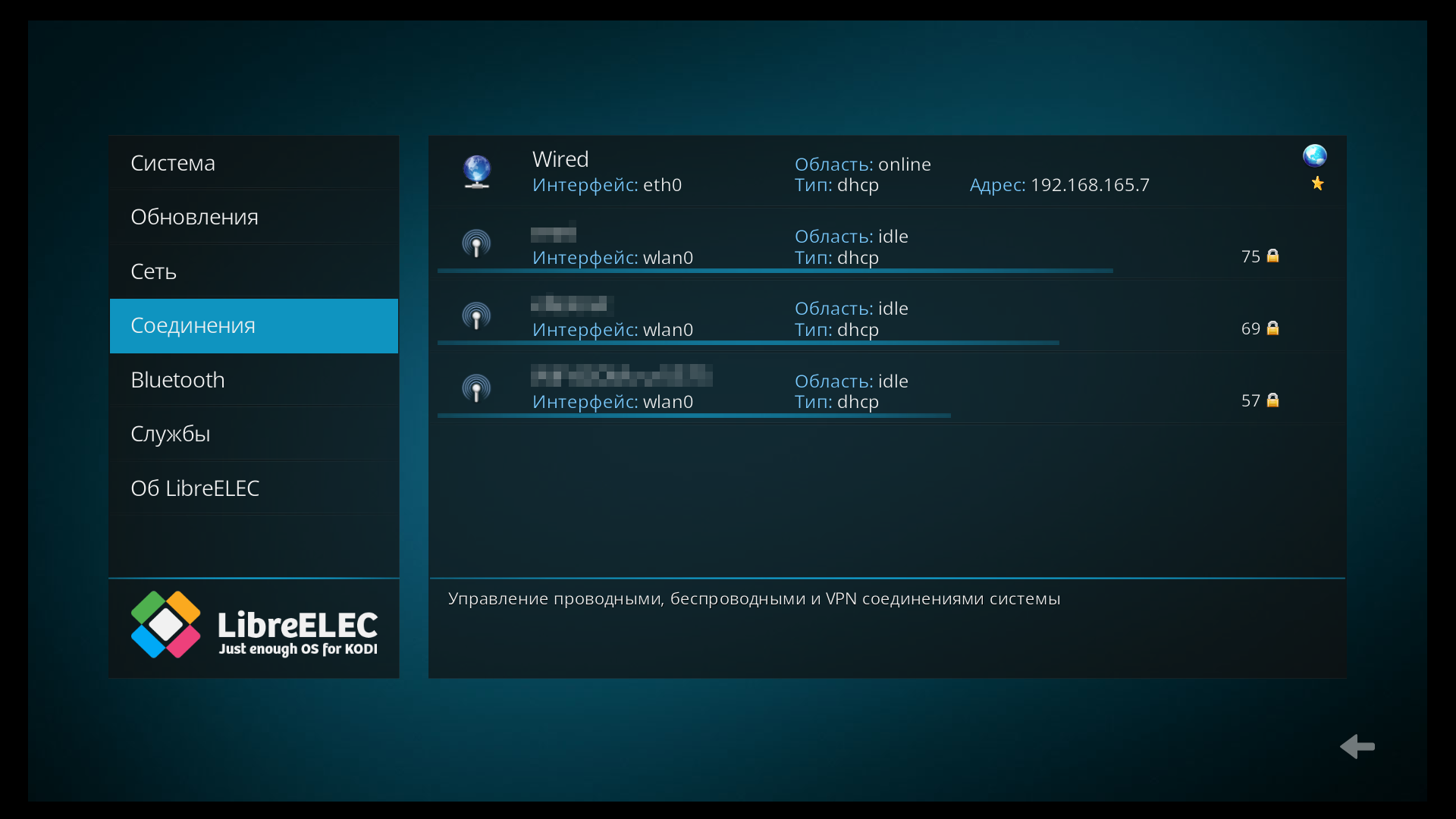
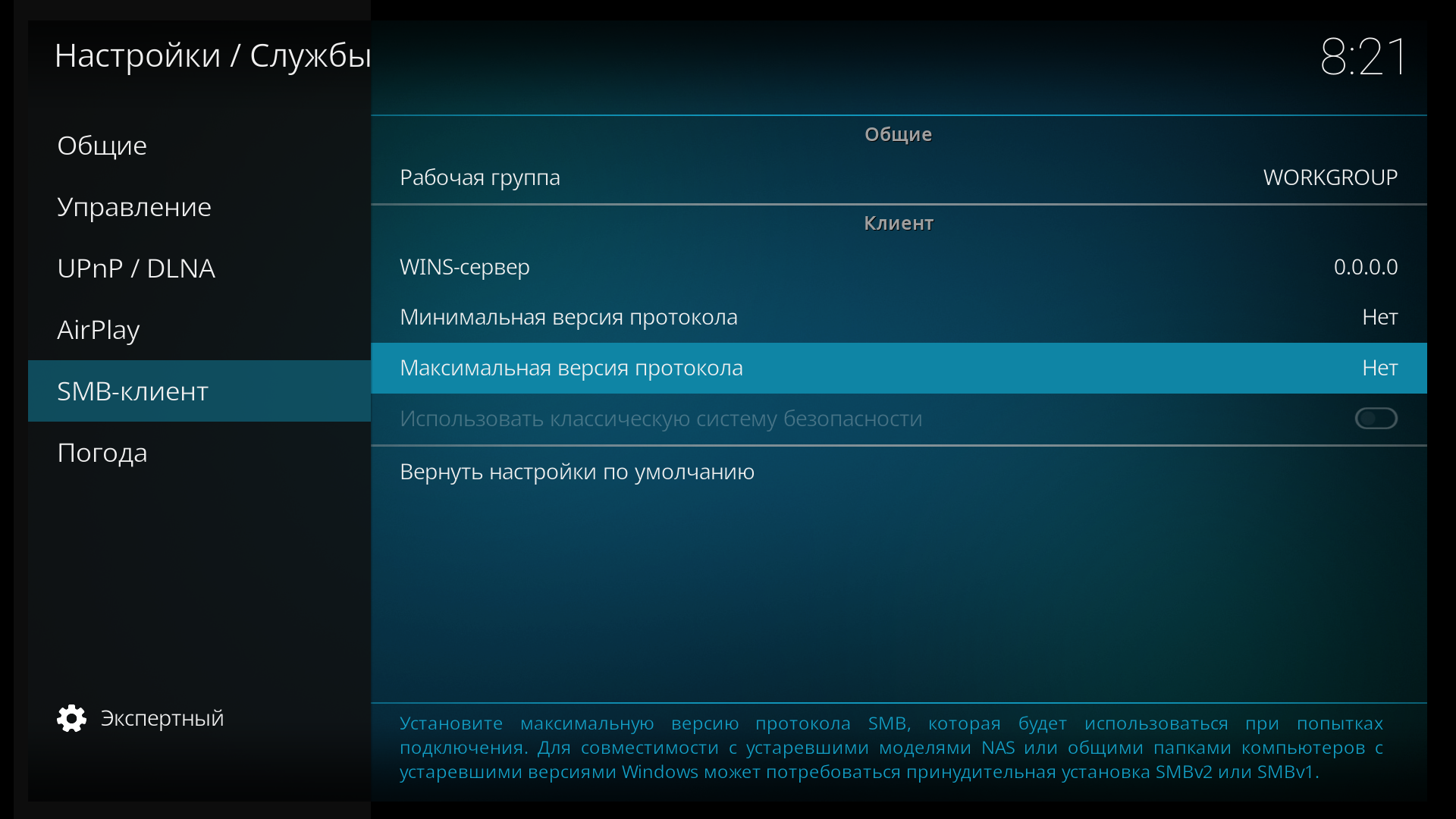
На компьютере, с которого вы хотите получить доступ, откройте проводник или файловый менеджер и выберите пункт «Сеть». Выберите целевой компьютер с Kodi из списка устройств в сети и подключитесь к нему, используя его IP-адрес. Теперь вы можете просматривать и манипулировать файлами на целевом компьютере.
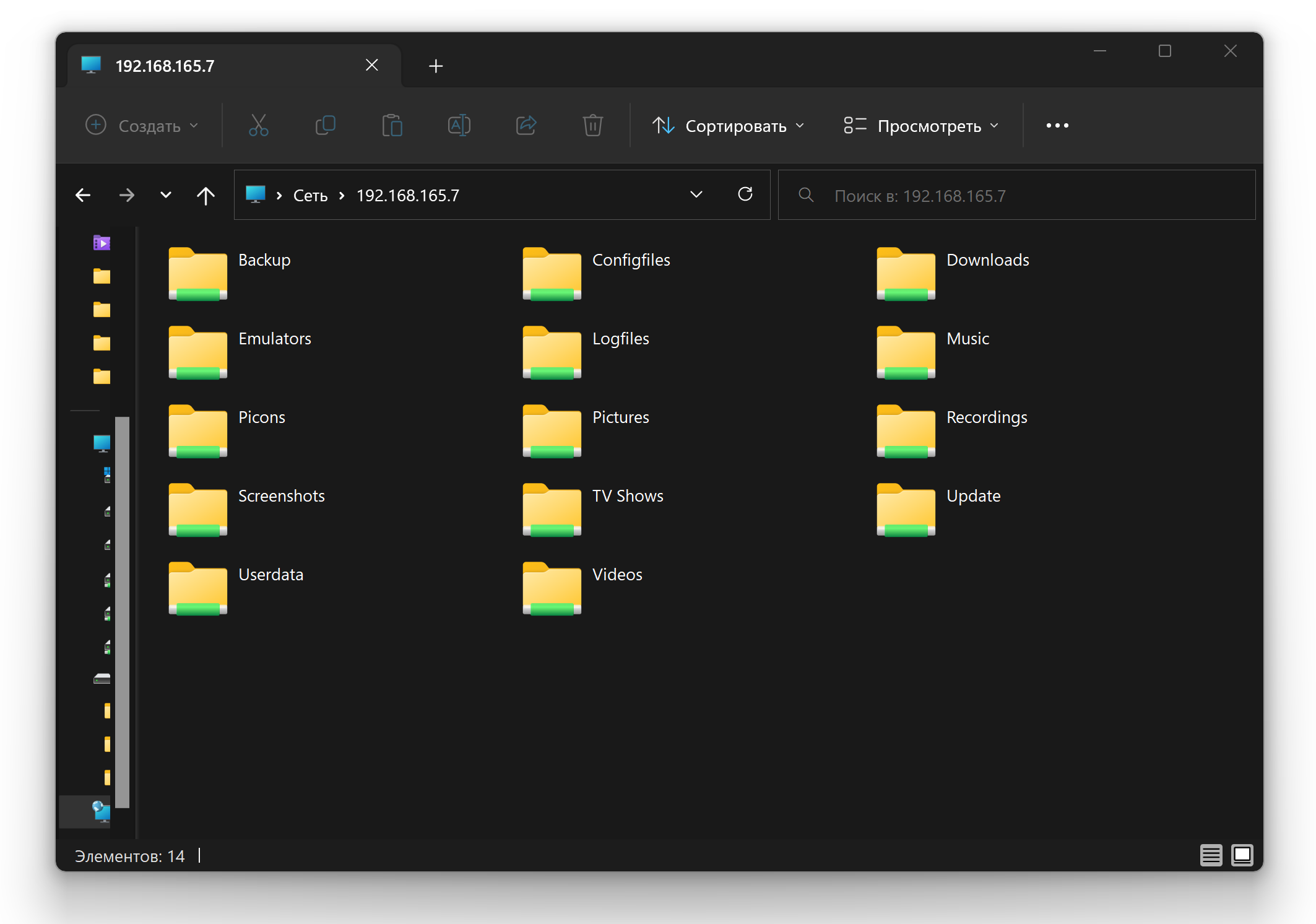
Найдите файл hosts.conf
hosts.conf — это файл конфигурации для системы управления доменными именами (DNS). Он содержит список ассоциаций между доменными именами и IP-адресами. В данном случае будем использовать его для переопределения доступа к TMDB на уровне системы.
Отредактируйте hosts , текстовый файл \192.168.XXX.XXXConfigfileshosts.conf , внеся в него следующие записи:
Включение блока питания и подсветки телевизора без материнской платы (без майна).
108.157.4.61 themoviedb.org 65.9.49.79 www.themoviedb.org 108.157.4.61 api.themoviedb.org 89.187.169.39 image.tmdb.org
Настройте штатный скрепер Kodi
Установите плагин скрепера. Вы можете найти плагины скрепера в официальном репозитории Kodi или в сторонних источниках.
Настройте плагин скрепера. Укажите, какие источники информации вы хотите использовать (IMDb, TMDb или другие). У IMDb проблема в том что не все описания на русском.
Выберите тип содержимого для вашей папки и настройте скрепер. в Universal Movie Scraper очень много настроек, поэтому можно выбрать какой-нибудь другой.
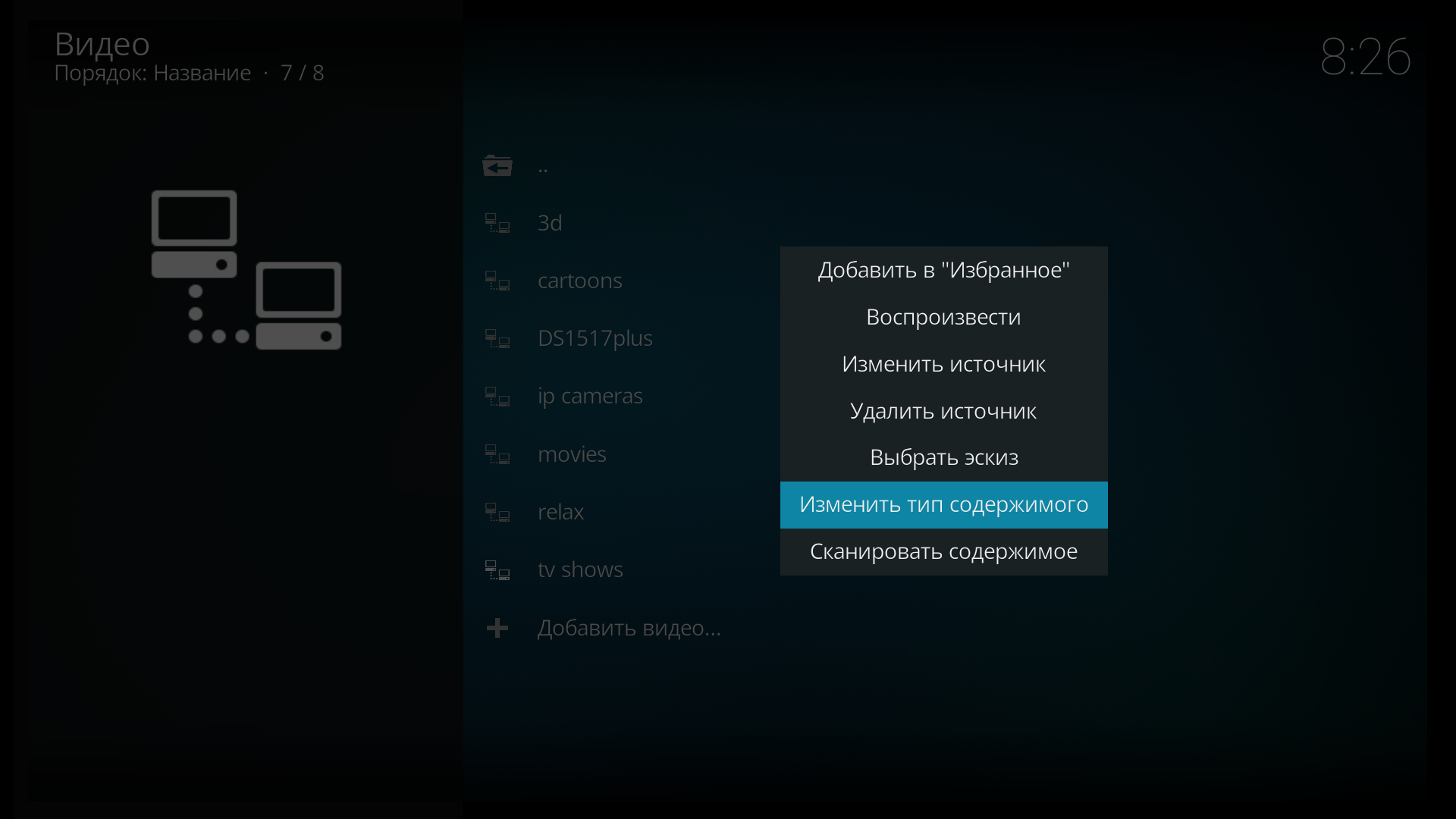
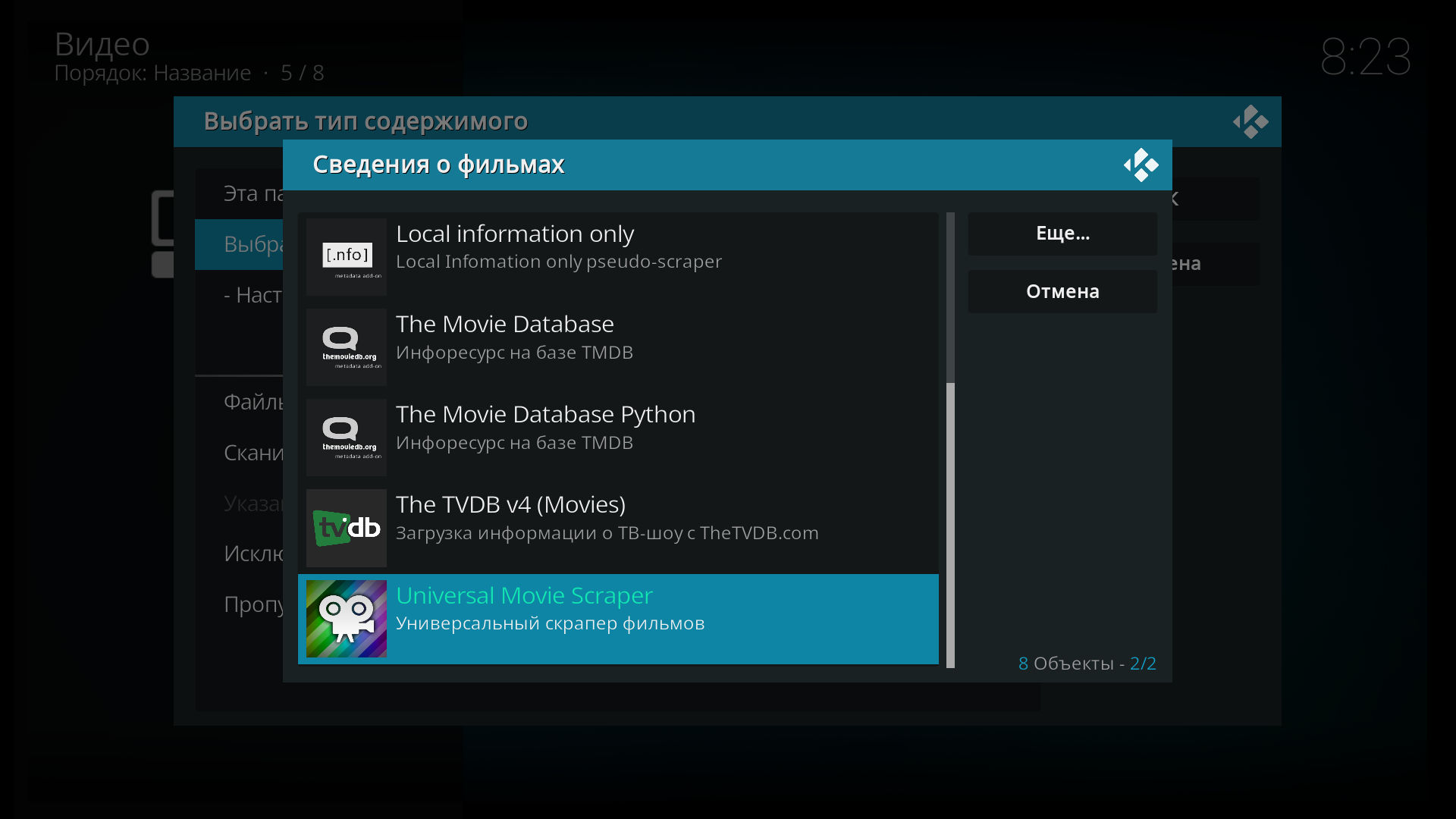

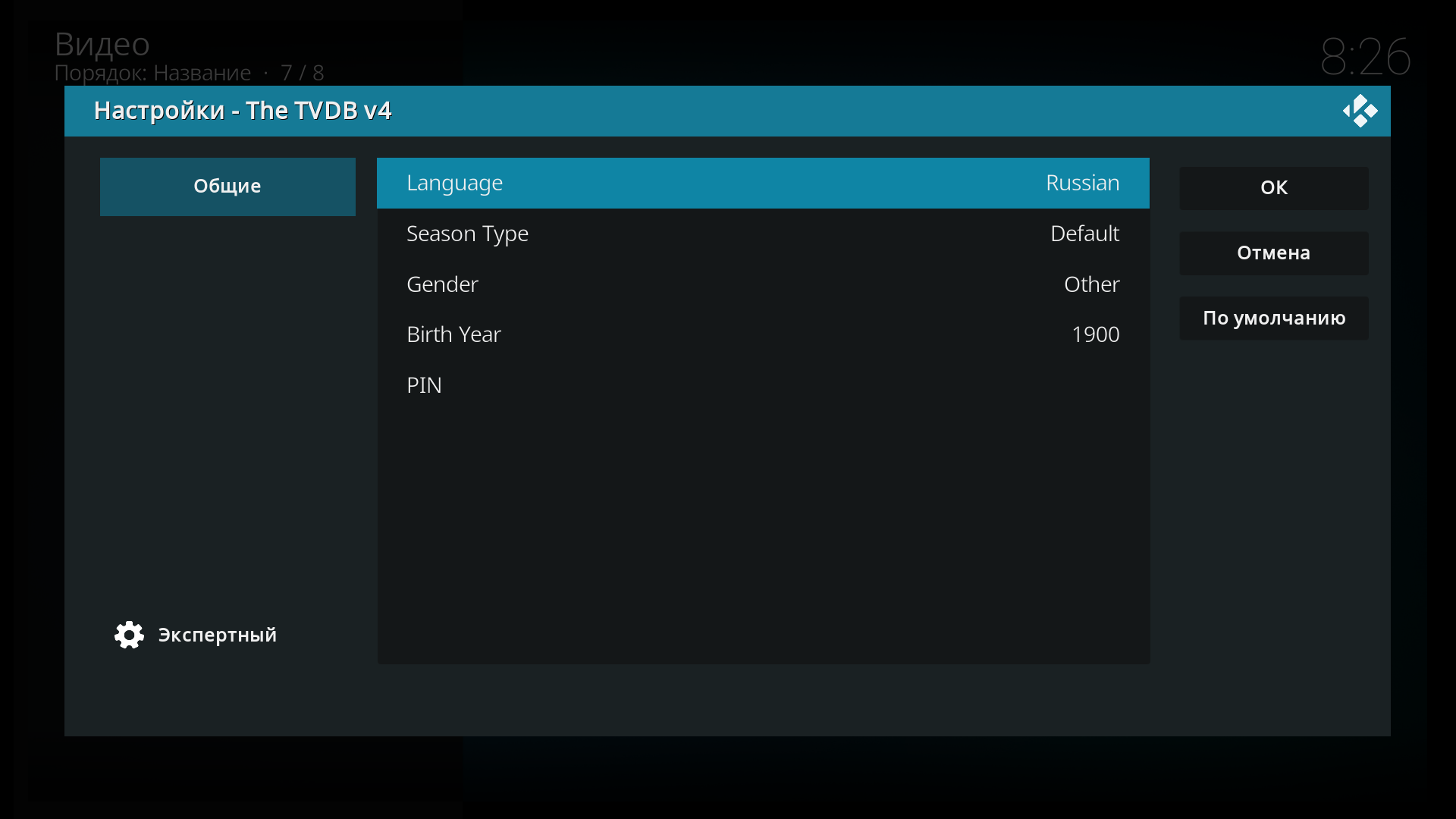
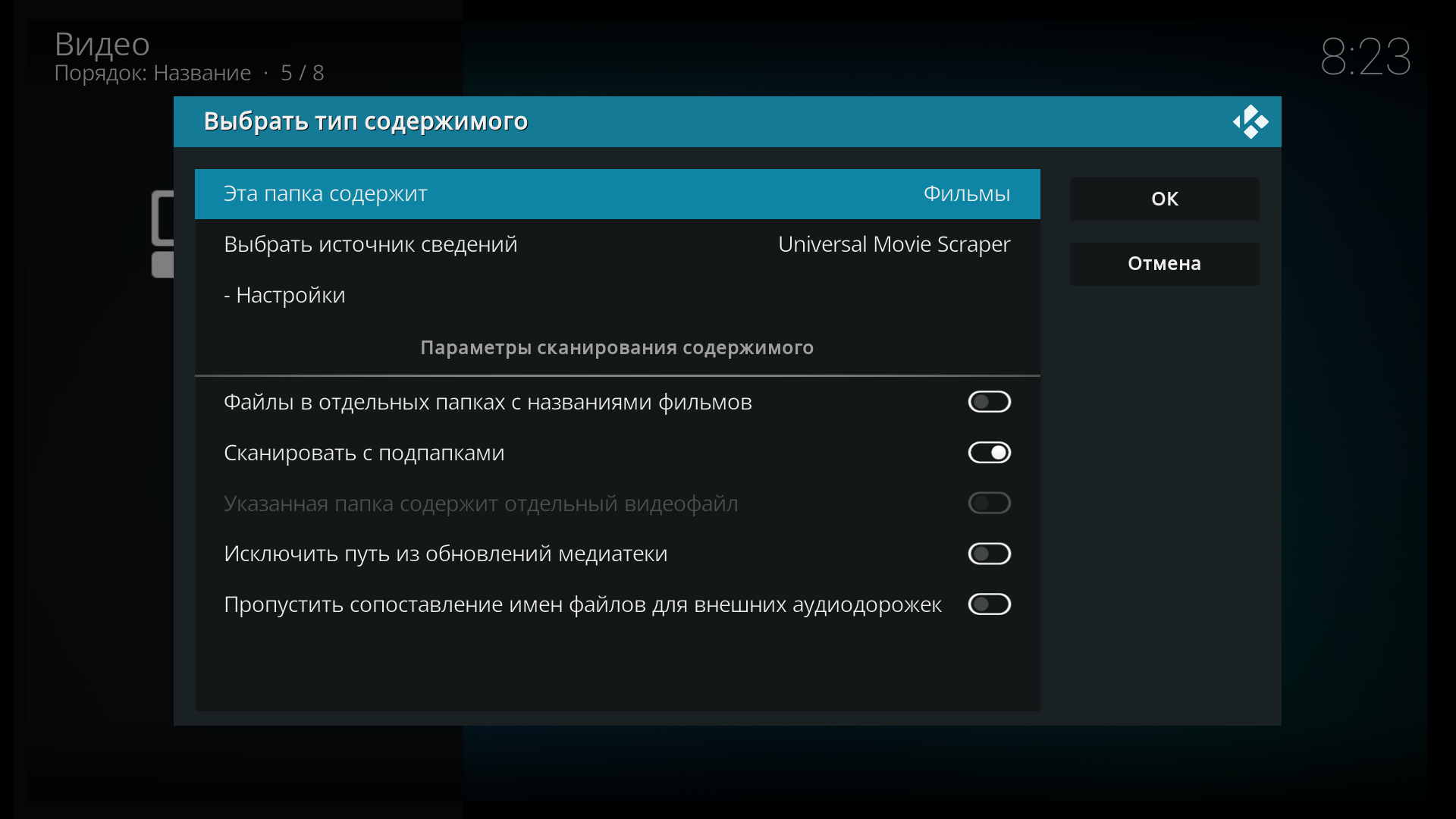
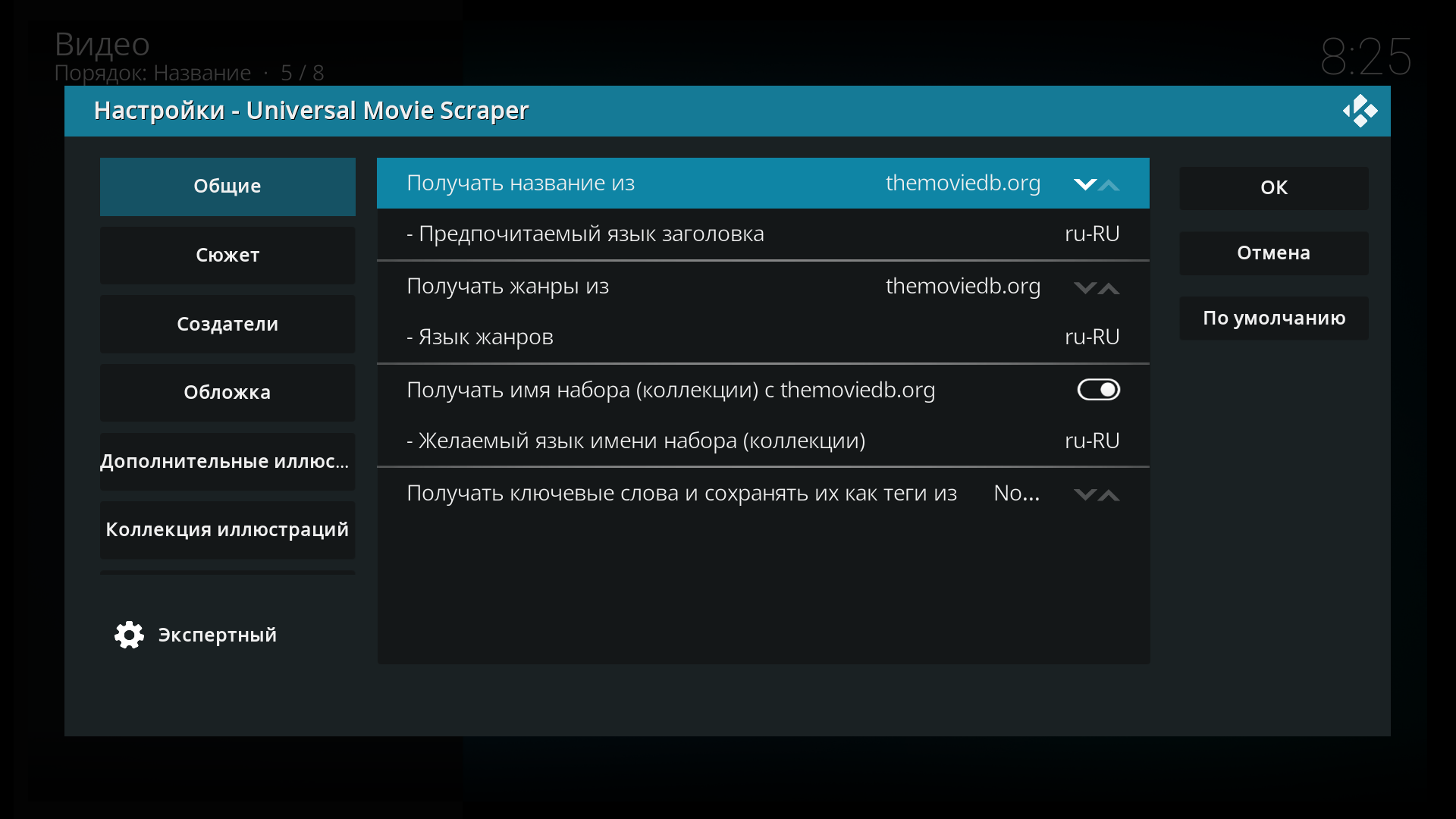
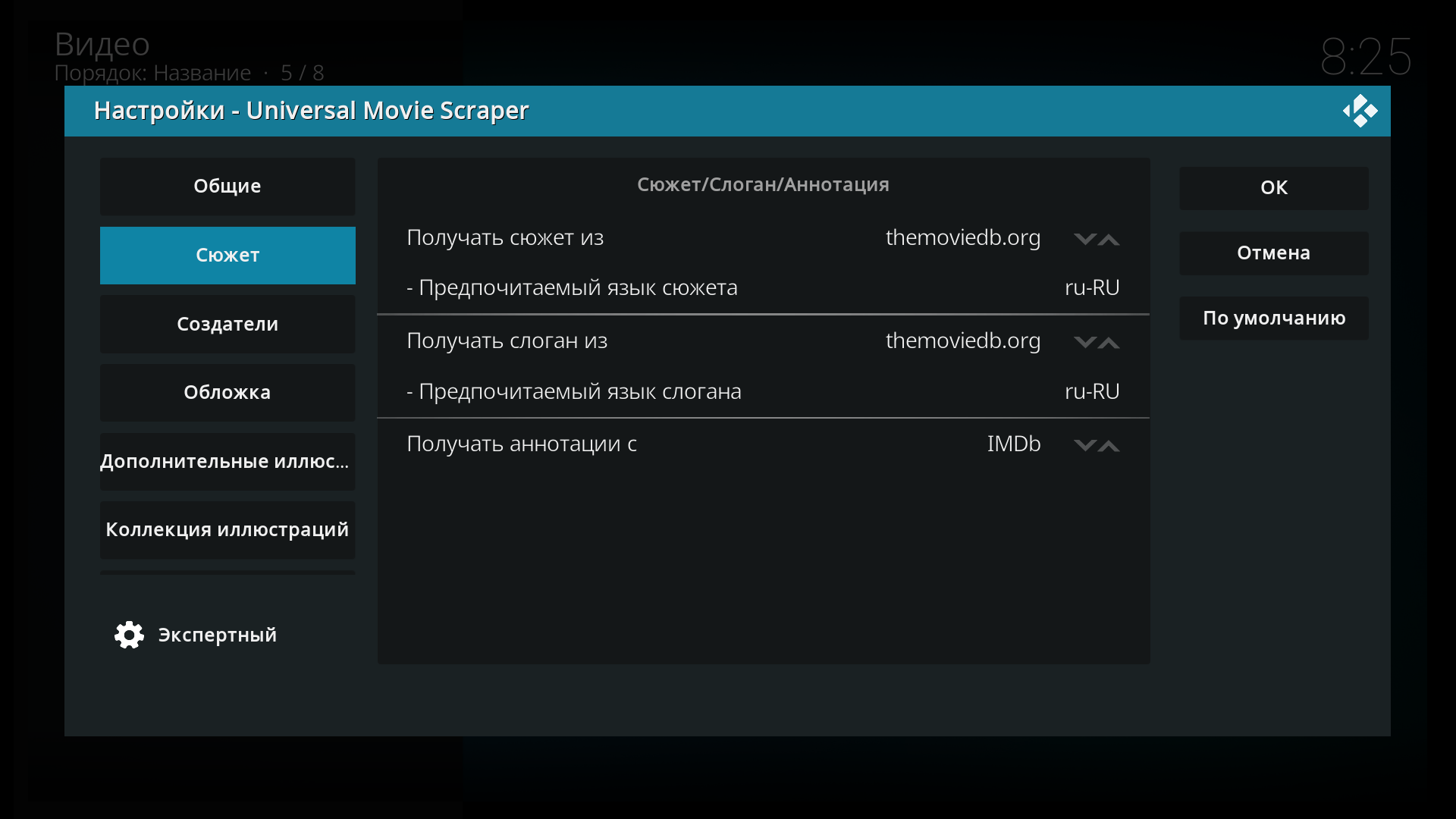
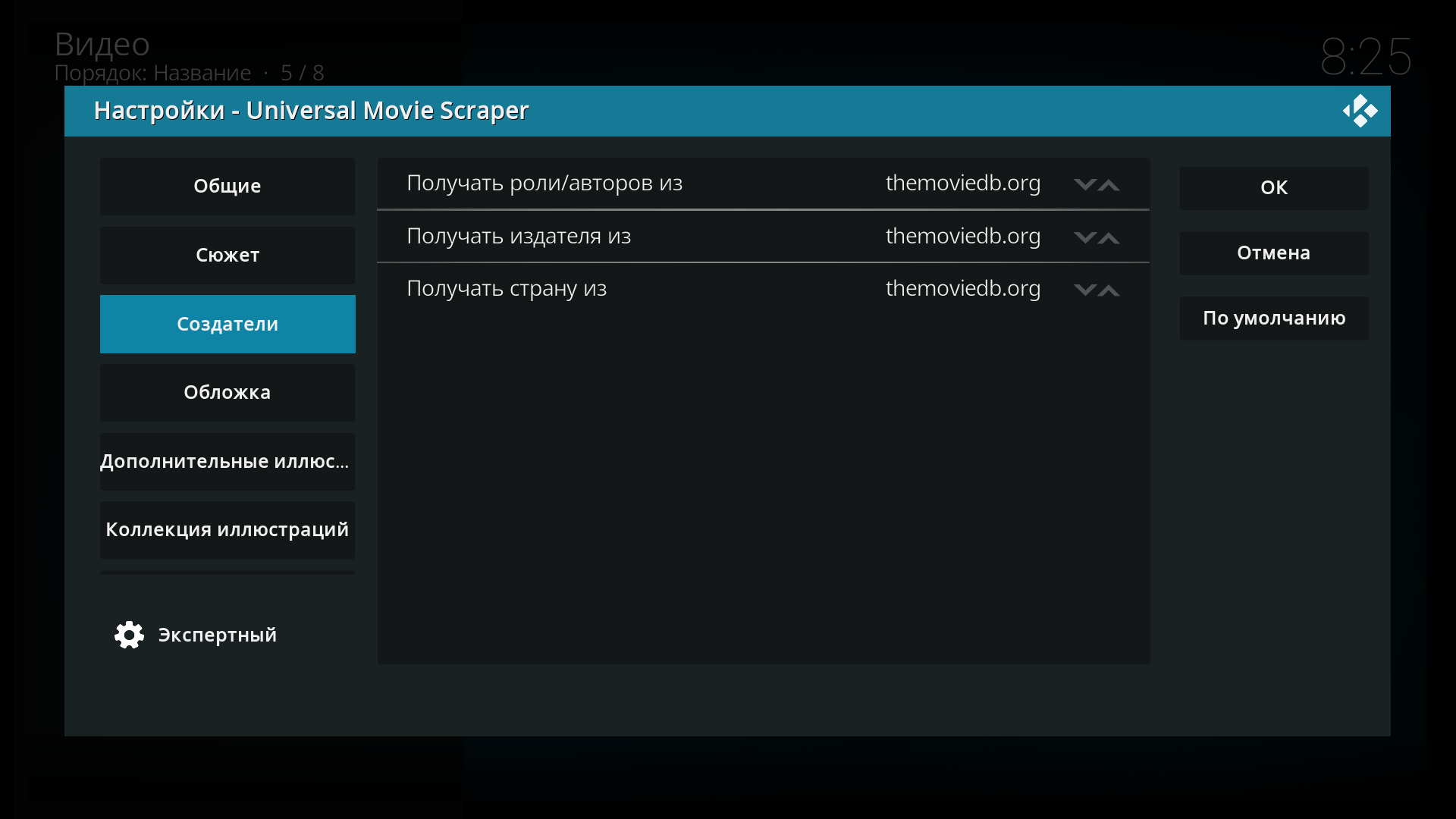
Протестируйте работу скрепера с обязательной перезагрузкой Kodi
Отсканируйте файлы в вашей библиотеке. Скрепер будет использовать информацию из выбранных источников, чтобы сопоставить фильмы с их метаданными.
Просмотрите информацию о фильмах в Kodi. Метаданные, такие как название, год выпуска, жанры, актеры, описание и постер, будут доступны в вашей библиотеке после обновления.
После перезагрузки Kodi скачает информацию с названием и актерами, но не обложки. Обложки с русскими названиями скачиваются только после ещё одной перезагрузки.

Итоги
При помощи своего парсера Kodi может идентифицировать фильм по названию файла, а затем скачать описание, обложку, актёров и многое другое с TMDB.
Источник: habr.com
The Movie Database (TMDB) заблокировали. Есть простое решение!
The Movie Database (TMDB) заблокировали. Есть простое решение!
- Post category: Разное / NAS
- Post comments: комментария 43
The Movie Database (TMDB) заблокировали на российском сегменте интернета. Это сделали хозяева сайта. Из-за этого перестали работать Synology Video Station, KODI и многие другие, которые получали с этого ресурса данные. Но есть простое решение.
Обычно блокировка ресурсов осуществляется на уровне фаерволов и им подобных решений. Но The Movie Database (TMDB) решили поступить хитрее и заблокировали доступ к своему ресурсу для российского сегмента интернета на уровне DNS:
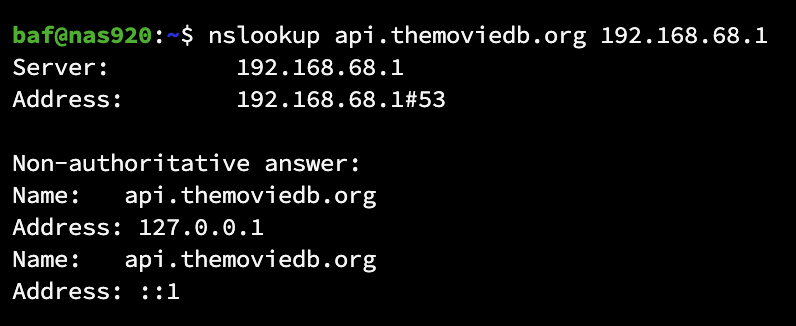
Решение очень простое. Нужно прописать на сервере, где идет запрос к этому сервису api.themoviedb.org другие DNS сервера. Тут нужно отметить, что Яндекс DNS, гугл и CloudFire не подойдут, так как они все используют один и тот же источник DNS. Нужен альтернативный. Я давно пользуюсь Adguar и поэтому сразу выбрал этого поставщика DNS на своем сервере
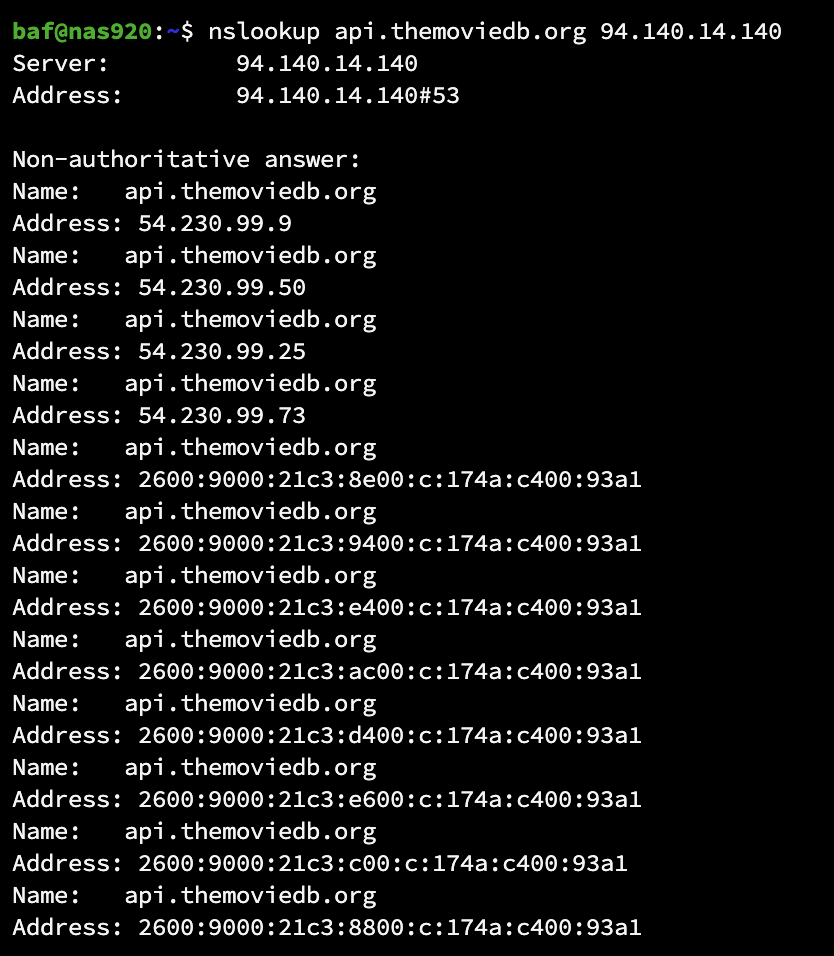
Как видно сразу все работает. Можно вписать на сервер эти DNS сервера 9.9.9.9 и все сразу заработает
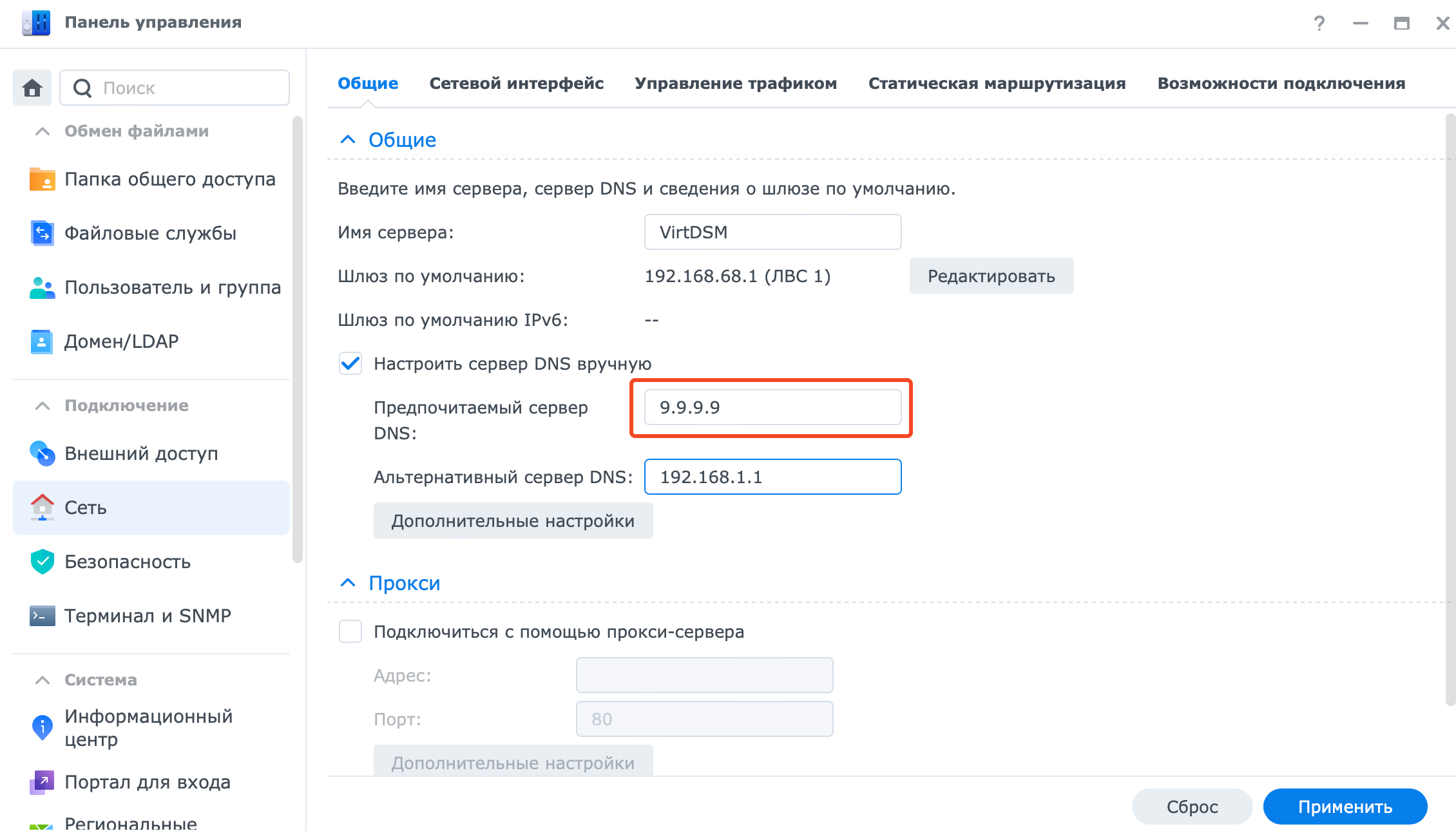
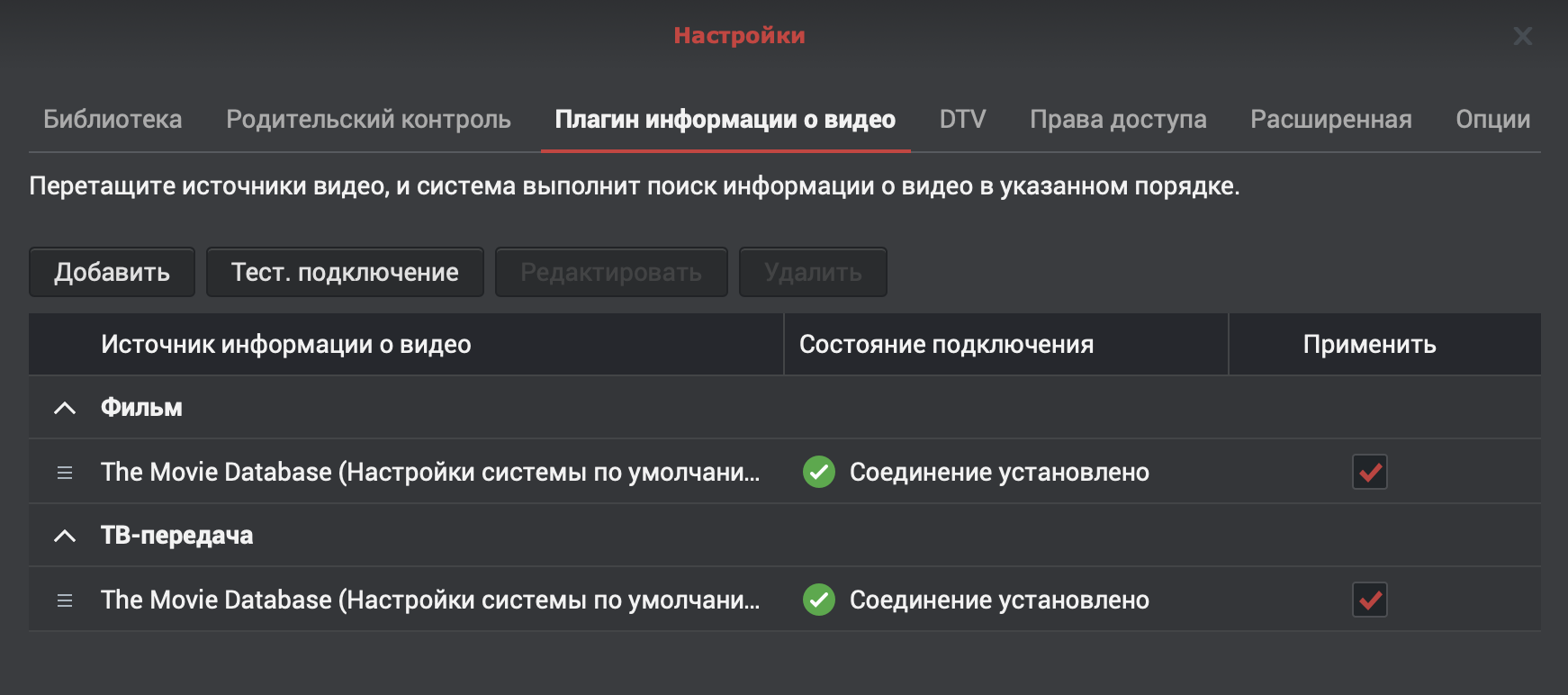
Если вы пользуетесь Adguard Home то там можно добавить следующее в настройках DNS:
#themoviedb domen [/themoviedb.org/]9.9.9.9 #tmdb.org domen [/tmdb.org/]9.9.9.9
Это будет означать что сам домен и *.themoviedb.org будут запрашиваться у DNS сервера 9.9.9.9. У себя я именно так и сделал.
Начиная с 01.09.2022 нужно дополнительно добавить tmdb.org через 9.9.9.9.
Если вы не хотите пользоваться Adguard, а хотите пользоваться другим, то через команду nslookup api.themoviedb.org IP-DNS-сервера (показано на скриншотах выше) вы можете проверить резолвится ли через ваш DNS сервер этот сервис и если да, прописать его на сервере.
Один из списков разных DNS серверов.
На этом все, желаю удачи.
У этой записи 43 комментариев
Сергей 12 Июл 2022 Ответить
Спасибо за инструкцию, – работает.
А аналогичным образом можно сделать “обновления Antivirus Essential” ? Не нашел статьи на эту тему у Вас в Блоге. Спасибо.
Александр Linux 12 Июл 2022 Ответить
Нет, нужен VPN, вот ссылка
Александр 8 Авг 2022 Ответить
“Как видно сразу все работает. Можно вписать на сервер эти DNS сервера 94.140.14.140 и 94.140.14.141 и все сразу заработает” – не понятно , как это сделать
Александр Linux 8 Авг 2022 Ответить
Я считал, что это понятно для всех, видимо я ошибался. DSM => панель управления => настроить сервер DNS вручную.
Алекс 8 Сен 2022 Ответить
Что-то фокус с Adguard у меня не работает. Метод еще рабочий?
Александр Linux 8 Сен 2022 Ответить
Да, работает, вот так:
#tmdb.org domen
[/tmdb.org/]9.9.9.9
Павел Windows 1 Ноя 2022 Ответить
DNS сервера Adguard не помогли. Правда у меня 11 винда, не знаю, влияет ли это на что-то
Александр Linux 1 Ноя 2022 Ответить
Возможно нужно пробовать другие
#themoviedb domen
[/themoviedb.org/]94.140.14.140
#tmdb.org domen
[/tmdb.org/]9.9.9.9
Максим 20 Ноя 2022 Ответить
А где это прописывать в Adguard? Фильтры – Перезапись DNS запросов?
Александр Linux 20 Ноя 2022 Ответить
Это прописывается в настройках > Настройки DNS
Николай 17 Ноя 2022 Ответить
Александр, в плексе не прогружаются некоторые картинки на обложках, пробовал днс адреса разные, tmdb резолвится, а картинки некоторые всеравно не прогружаются… если будет время, можешь посмотреть как это победить?
Александр Linux 17 Ноя 2022 Ответить
Я тоже замечал в плексе такое, через пару дней у меня проходит.
Dmitriy 25 Ноя 2022 Ответить
Брат может скрины хоть прикрепишь, а то я догнать не могу весь софт перерыл. Типа гайда инструкции.
Александр Linux 25 Ноя 2022 Ответить
А что вам непонятно? DNS можно прописать где угодно, все зависит от вашего оборудования и устройства сети. Невозможно сделать скрины для всего разнообразия. Скажите, где вам нужно, что бы работал TMDB ? Возможно тогда я смогу вас направить в нужное место.
Игорь 28 Ноя 2022 Ответить
Здравствуйте. У меня Android TV. Версия андроид 10. В KODI после запуска Elementum выходит ошибка tmdb check failed elementum kodi. Как ее победить простым языком? Спасибо
Александр Linux 28 Ноя 2022 Ответить
Для телефонов либо впн либо установить специальный ДНС в настройках, но вот какой это вопрос, нужно подбирать.
Александр Linux 28 Ноя 2022 Ответить
Ой, андроид ТВ, я с телефоном перепутал. В настройках роутера прописать DNS 9.9.9.9
Михаил 20 Дек 2022 Ответить
Не работает такая система. Никакая смена днс не помогает.
Александр Linux 20 Дек 2022 Ответить
Помогает, буквально вчера человек так же говорил, прописали 9.9.9.9 и все полетело
Михаил 28 Дек 2022 Ответить
Не знаю, как у вас работает, но именно api резольвит на localhost. Не помогают ни vpn ни записи в hosts Server: 9.9.9.9
Address: 9.9.9.9#53 Non-authoritative answer:
Name: api.themoviedb.org
Address: 127.0.0.1
Name: api.themoviedb.org
Address: ::1
Александр Linux 28 Дек 2022 Ответить
Ну в таком случаи ищите другой ДНС сервер, который вам ответит верно, я то же до четыре девятки дошел не спервого раза.
Александр Linux 30 Дек 2022 Ответить
Пропишите IP и домен в файлике hosts
Максим 27 Дек 2022 Ответить
На сунолоджи прописал 9.9.9.9 в качестве главного ДНС -все заработало.
Михаил 30 Дек 2022 Ответить
Это весть трафик через vpn, так все работает. Какой из этих ip? ~$ nslookup api.themoviedb.org
Server: 9.9.9.9
Address: 9.9.9.9#53 Non-authoritative answer:
Name: api.themoviedb.org
Address: 18.66.171.84
Name: api.themoviedb.org
Address: 18.66.171.110
Name: api.themoviedb.org
Address: 18.66.171.113
Name: api.themoviedb.org
Address: 18.66.171.64
Name: api.themoviedb.org
Address: 2600:9000:2245:be00:c:174a:c400:93a1
Name: api.themoviedb.org
Address: 2600:9000:2245:c400:c:174a:c400:93a1
Name: api.themoviedb.org
Address: 2600:9000:2245:f000:c:174a:c400:93a1
Name: api.themoviedb.org
Address: 2600:9000:2245:ac00:c:174a:c400:93a1
Name: api.themoviedb.org
Address: 2600:9000:2245:5e00:c:174a:c400:93a1
Name: api.themoviedb.org
Address: 2600:9000:2245:e00:c:174a:c400:93a1
Name: api.themoviedb.org
Address: 2600:9000:2245:f800:c:174a:c400:93a1
Name: api.themoviedb.org
Address: 2600:9000:2245:c00:c:174a:c400:93a1
Кирилл 17 Янв 2023 Ответить
этот способ больше не помогает к сожалению Что то поменялось
Александр Linux 18 Янв 2023 Ответить
Что именно у вас не работает?
Кирилл 18 Янв 2023 Ответить
Android TV, Nova Video Player. Вот как весной случилась беда с TMDB, DNS поменял по вашему совету и до последнего момента все было отлично. Но 3-5 дней назад постеры и описания фильмов опять стали недоступны.
Александр Linux 18 Янв 2023 Ответить
Больше не работает без VPN, так как картинки и постеры к фильмам закрыли на фаерволе домен image.tmdb.org. Другого способа нет и не будет, пока на той стороне не откроют доступ.
Александр Linux 19 Янв 2023 Ответить
Хотя вот люди пишут, что у них работает.
Pavel Eremeev 18 Янв 2023 Ответить
64.6.64.6
64.6.65.6
Александр Linux 18 Янв 2023 Ответить
Кирилл 19 Янв 2023 Ответить
Спасибо, работает
Артем 25 Янв 2023 Ответить
В Plex не работает никак, хотя с компа могу зайти на https://www.themoviedb.org У кого-нибудь получалось заставлять работать в Plex?
Александр Linux 25 Янв 2023 Ответить
в плексе это не нужно, работает и так, тянет данные не с tmdb, хотя некоторые постеры реально глючат, но только некоторые
Артем 25 Янв 2023 Ответить
Разобрался с Plex: замена DNS сервера помогла, но, чтобы вытянуть “битые” постеры, надо их удалить из папки …/AppData/Plex Media Server/MetaData/Movies или TV Shows в зависимости от того, где битый постер, в фильме или сериале. Найти файл, который нужно удалить можно по его идентификатору(uuid), который можно получить, нажав исследовать в браузере на битый постер. После удаления постеры отображаются корректно.
Михаил 12 Фев 2023 Ответить
Возникла аналогичная проблема с Plex на Synology.
С DNS серверами ничего не делал. Сейчас вроде бы нормально определяются соответствия для файлов и подтягиваются картинки.
А вот проблема с битыми картинками есть, причем проявляется в произвольном порядке.
Но пока никак не могу понять в какой последовательности и что именно делать. С одним из фильмов получилось просто удалить фильм из библиотеки, а потом заново скопировать файл в нужную папку. Но теперь этот фокус не проходит.
Файл постера по указанному пути находил, удалял, но он возвращается на место с нулевым размером.
Александр Linux 12 Фев 2023 Ответить
Зайдите в редактирование, постар и пробуйте разные постеры
Артем 26 Янв 2023 Ответить
UPD: Универсальный способ обеспечить работу любого медиасервера с TMDB:
Если у Вас роутер выступает в качестве локального DNS-сервера, потребуется сделать 3 статические DNS-записи, указанные ниже, на нём (думаю, что каждый роутер должен давать такую возможность, соответственно как это сделать – загуглите для своей модели роутера). Если у Вас отдельный DNS-сервер как пакет Synology, AdGuard Home, PiHole или вообще Bind, то я уверен, что Вы знаете как сделать в них статические DNS-записи, поэтому сделайте 3 статические DNS-записи, указанные ниже, в них. 1) api.tmdb.org 54.192.99.23
2) image.tmdb.org 138.199.37.231
3) images.tmdb.org 54.192.99.19 Не требуются VPN и смена DNS-сервера провайдера на какой-либо из выше указанных(в других сообщениях).
На сайт themoviedb.org Вы не зайдёте, но, я думаю, что Вам это и не нужно. Работает на 21:39 25.01.2023 и думаю, что будет работать долго, тк перестанет это работать только в случае, если сервис tmdb откажется от использования указанных ip-адресов, а это, как мне кажется, никогда не произойдёт.
Александр 26 Янв 2023 Ответить
Это все есть на сайте, но спасибо за новые ДНС сервера. Правда уже несколько месяцев как image.tmdb.org открывается только через VPN. Скорее всего не у всех, но они явно начали блокировать на фаерволе через GEOIP.
Артем 26 Янв 2023 Ответить
Поправлю Вас, это не DNS-сервера, это одни из ip-адресов, на которых находятся ресурсы, доступ к которым необходим для нормальной работы с метадатой. Если создать статическую DNS-запись на локальном DNS-сервере, то опроса других DNS-серверов происходить не будет и будет сразу соединение с указанным ip-адресом (в нашем контексте по протоколу https), соответственно блокировку на уровне dns мы проходим. Что касается доступности image.tmdb.org, я живу в городе Иваново (Ивановская область) и я совсем недавно обнаружил подстановки в dns-запросах на ресурсы tmdb ответов “127.0.0.1” и “amazon cloudfront…” в файлах постеров в своём Plex. По GEOIP пока не обнаружил блокировок, хотя проверял с 6 регионов РФ помимо Ивановской, а именно Московская область, Ленинградская область, Нижегородская область, Костромская область, Ярославская область, Тюменьская область.
Источник: bafista.ru
Что такое ошибка 400 Bad Request и как ее исправить

Раздражает, когда какой-то сайт не загружается и отзывается непонятными ошибками. Обычно они сопровождаются одним из десятков HTTP-кодов, которые как раз намекают на характер сбоя, а также его вероятные причины.
В этом материале поговорим об ошибке 400 Bad Request. Почему она появляется и как ее исправить.
Чуть подробнее об ошибке 400
Как и другие коды, начинающиеся на четверку, 400 Bad Request говорит о том, что возникла проблема на стороне пользователя. Зачастую сервер отправляет ее, когда появившаяся неисправность не подходит больше ни под одну категорию ошибок.
Стоит запомнить — код 400 напрямую связан с клиентом (браузером, к примеру) и намекает на то, что отправленный запрос со стороны пользователя приводит к сбою еще до того, как его обработает сервер (вернее, так считает сам сервер).
Комьюнити теперь в Телеграм
Подпишитесь и будьте в курсе последних IT-новостей
Из-за чего всплывает Bad Request?
Есть 4 повода для возникновения ошибки сервера 400 Bad Request при попытке зайти на сайт:
- Некорректно настроенные HTTP-заголовки в запросе со стороны клиента. Некоторые приложения и сайты мониторят заголовки на предмет наличия в них чего-нибудь подозрительного. Если ваш запрос не соответствует ожиданиям сервера, то высока вероятность появления ошибки 400 (но это не всегда вина пользователя).
- Такой же сбой появляется, если клиент пытается загрузить на сервер файл слишком большого размера. Это происходит, потому что на большинстве сайтов есть ограничения по размеру загружаемых данных. Причем ограничение может быть как в 2 гигабайта, так и в 600 килобайт.
- Еще ошибка 400 появляется, когда пользователь пытается получить доступ к несуществующей странице. То есть в браузер банально ввели ссылку с опечаткой, некорректным доменом или поддоменом.
- Устаревшие или измененные куки-файлы. Сервер может воспринять подмену куки-файлов как попытку атаковать или воспользоваться дырой в безопасности. Поэтому такие запросы сходу блокируются.


Исправляем ошибку 400 Bad Request на стороне клиента
Так как ошибка 400 в 99 случаев из 100 возникает на стороне клиента, начнем с соответствующих методов. Проверим все элементы, участвующие в передаче запроса со стороны клиента (браузера).
Проверяем адрес сайта
Банальщина, но необходимая банальщина. Перед тем как бежать куда-то жаловаться и предпринимать более серьезные шаги, повнимательнее взгляните на ссылку в адресной строке. Может, где-то затесалась опечатка или вы случайно написали большую букву вместо маленькой. Некоторые части адреса чувствительны к регистру.
А еще стоит поискать запрашиваемую страницу через поисковик, встроенный в сайт. Есть вероятность, что конкретная страница куда-то переехала, но сервер не может показать подходящий HTTP-код в духе 404 Not Found. Если, конечно, сам сайт работает.
Сбрасываем параметры браузера
Этот метод срабатывает, если сервер отказывается принимать запросы из-за «битых» куки или других данных. Дело в том, что сайт использует куки-файлы, чтобы хранить информацию о пользователе у него же в браузере. При входе конкретного человека на ресурс, он пытается распознать куки и сравнить информацию с той, что уже есть на сервере.
Иногда случается, что куки-файлы одного или нескольких пользователей вступают в конфликт. В таком случае надо открыть настройки браузера, а потом удалить весь кэш, куки и прочие связанные элементы.
В зависимости от браузера процесс удаления куки-файлов может немного отличаться. В Chrome это работает так:

- Открываем настройки браузера.
- Переходим в раздел «Конфиденциальность и безопасность».
- Выбираем «Файлы cookie и другие данные».
- Нажимаем на кнопку «Удалить все».
Для чистки cookies можно использовать стороннюю программу в духе CCleaner или CleanMyPC .
Загружаем файл подходящего размера
Если ошибка 400 Bad Request появляется при попытке загрузить на сайт какой-нибудь файл, то стоит попробовать загрузить файл поменьше. Иногда вебмастера ленятся грамотно настроить ресурс, и вместо понятного объяснения вроде «Загружаемые файлы не должны быть размером больше 2 мегабайт» люди получают Bad Request. Остается только гадать, какой там у них лимит.
Устраняем проблемы, связанные с Windows и сторонним софтом
Помимо браузера, на работу сети могут влиять другие программные продукты (экраны, защищающие от «непонятных подключений»). И вирусы. Да и сама Windows может стать проблемой. Почти любой ее компонент. Поэтому надо бы проделать следующее:
- Повторно установитьNET.Framework. Желательно перед этим удалить предыдущую версию.
- Установить какой-нибудь приличный антивирус (а лучше два) и запустить глубокую проверку систему. Возможно, подключению и входу на ресурс мешает вредоносная программа.
- Если у вас уже установлен антивирус, то, наоборот, попробуйте его отключить. Иногда встроенные в них экраны проверки подключений блокируют работу браузера целиком или отдельных страниц. Лучше выдать браузеру больше прав на выполнение своих задач или установить антивирус, который более лояльно относится к установленному на компьютере софту.
- Еще надо поменять параметры брандмауэра. Его можно разыскать в панели управления Windows. Там надо добавить в список исключений ваш браузер. Тогда брандмауэр не будет мешать подключению к запрашиваемому сайту.
- Почистить Windows от программного мусора. Можно пройтись приложением CCleaner.
- Обновить драйверы для сетевых устройств.
- Обновить Windows или просканировать систему на наличие погрешностей в системных компонентах.
Ищем проблему на стороне сервера
Если что-то происходит на стороне ресурса, то это редко заканчивается ошибкой 400. Но все-таки есть несколько сценариев, при которых клиента обвиняют в сбое зря, а настоящая вина лежит на сервере.
Проверяем требования к HTTP-заголовкам
Пока настраиваешь сайт, несложно допустить ошибку или даже парочку. Возможно, требования к HTTP-заголовком указаны некорректно, и сервер ожидает запросы с ошибками, которые по объективным причинам не может распознать адекватно. Тогда администратору стоит перепроверить ожидаемые заголовки на своем сайте или в приложении.
Удаляем свежие обновления и плагины
Иногда ошибка 400 Bad Request появляется после обновления CMS или установки новых плагинов. Если у вас она появилась из-за этого, то наиболее логичное решение — откатиться до более ранней версии CMS и удалить все новые плагины.
Главное, перед этим сделать резервную копию данных. И перед установкой обновлений тоже стоило бы.
Проверяем состояние базы данных
Некоторые сторонние расширения для того же WordPress получают полный доступ к ресурсу и имеют право вносить изменения даже в подключенную базу данных. Если после удаления свежих плагинов ошибка 400 никуда не исчезла и появляется у всех, кто пытается зайти на сайт, стоит проверить, в каком состоянии находится база данных. Нужно вручную проверить все записи на наличие подозрительных изменений, которые могли быть сделаны установленными расширениями.
Исправляем ошибки в коде и скриптах
Ничего из вышеперечисленного не помогло? Тогда осталось проверить свой код и работающие скрипты. Лучше провести дебаггинг вручную и не надеяться на помощь компьютера. Сделать копию приложения или сайта, потом пошагово проверить каждый отрезок кода в поисках ошибок.
В крайнем случае придется кричать «полундра» и звать на помощь техподдержку хостинга. Возможно, возникли сложности на их стороне. Тогда вообще ничего не надо будет делать. Просто ждать, пока все исправят за вас.
На этом все. Основные причины появления 400 Bad Request разобрали. Как ее лечить — тоже. Теперь дело за вами. Пользуйтесь полученной информацией, чтобы больше не пришлось мучиться в попытках зайти на нужный ресурс.
Источник: timeweb.com